
Veidojiet reklāmas grafiku photoshop Tas ir kaut kas, kas šodien tiek darīts nepārtraukti, pateicoties lielajām priekšrocībām, ko piedāvā šī programma foto retušēšana par excellence, kas ļauj mums visu darīt tā, it kā mēs būtu digitālie burvji. Grafikas kvalitāte, ko mēs sasniegsim, būs atkarīga no mūsu līmeņa programmā un mērķa šajā grafikā. Daudzas reizes mēs meklēsim vienkāršāku dizainu, bet citreiz sarežģītu un sarežģītāku.
Šajā nosūtīt mēs izveidojām maza izdomāta grafika Netflix, šī diagramma iepriekš tika izveidota kā daļa no nosūtīt par to, kā izveidot efektīva reklāma, šajā pirmajā nosūtīt mēs koncentrējamies uz teorētisko daļu un tagad pievērsīsimies praktiskajai daļai.
Mēs gatavojamies izveidojiet diagrammu ka mēs varam redzēt augšpusē, kā mēs redzam grafiskā valoda ko esam izmantojuši savai reklāmas grafikai, ir fotogrāfija, tuvplāns (PP) par acis ar tumšiem lokiem un izslēgta estētika, kas simulē a drūma sajūta. Lai gan šķiet, ka to izdarīt ir sarežģīti, tas ir diezgan viegli.

Pirmais, kas mums jādara, ir iegūt attēlu, mēs varam izmantot vienu no internets vai tieši uzņemam fotogrāfijas paši. Šajos gadījumos ideāls ir izmantot a internets padarīt nedaudz digitālā skice par to, ko mēs vēlamies darīt un kā mēs to varam izdarīt, ar šo skici mēs redzēsim a tuvinājums mūsu galīgajai idejai. Fotosesija vienmēr jāplāno lai to izdarītu pareizi, skiču izmantošana ar rokām vai digitālais materiāls tā vienmēr ir liela palīdzība.
- Mēs meklējamtā ir fotogrāfija
- Mēs sagatavojamies fotosesija (ja mēs vēlamies savu materiālu)
- Mēs atveramies mūsu attēls photoshop
Pirmā lieta, kas mums jādara photoshop es izveidot jaunu dokumentu. Šajā gadījumā mēs esam izveidojuši dokumentu ar noteiktiem izmēriem, bet jūs varat ievietot mērījumus ar citiem mērījumiem, kas pielāgoti jūsu idejai. Ideāls ir ievēro rezolūciju, krāsu režīms (RGB, ja tas paredzēts digitālajam CMYK, ja tas paredzēts drukāšanai) un krāsu profils. Mēs izveidojam dokumentu ar nosaukumu, lai tas darbotos pēc iespējas sakārtotākā veidā, un mēs pārietam uz nākamo soli.
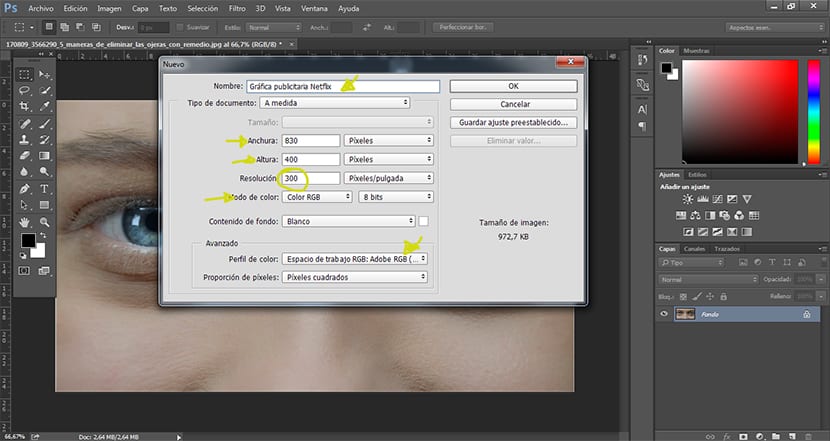
Pirms mūsu attēla izmēru maiņas ir ļoti ieteicams pārvērst to Inteliģents objekts, tādā veidā mēs izvairāmies no sava tēla zaudēt kvalitāti ar turpmākajiem pielāgojumiem, ko mēs tajā veicam.
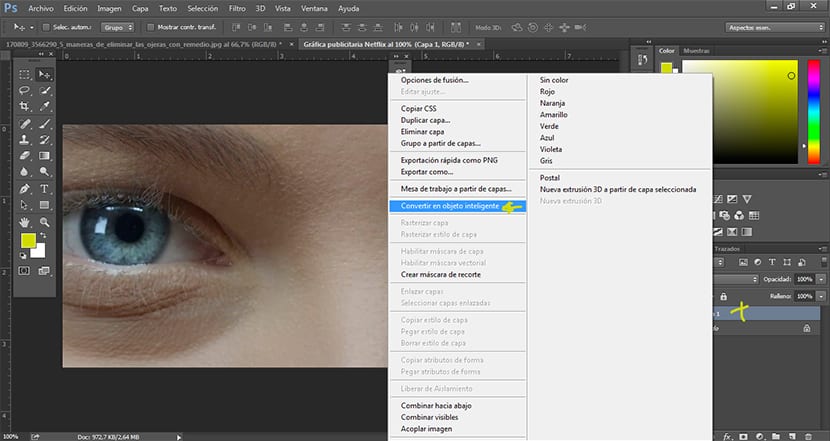
Nākamā lieta, kas mums jādara, ir atveriet mūsu tēlu un nodod to jaunajam dokumentam. Daudzas reizes mūsu attēls nepielāgojas dokumenta izmēriem, tāpēc mums tas ir jādara izmēru mūsu attēlu ar photoshop. Par mainīt izmērus no mūsu attēla mēs nospiežam saīsni kontrole + T vai dodieties uz photoshop rediģēt + bezmaksas pārveidošana. Pamazām mēs pielāgojam savu tēlu un atstājam to pēc savas gaumes.
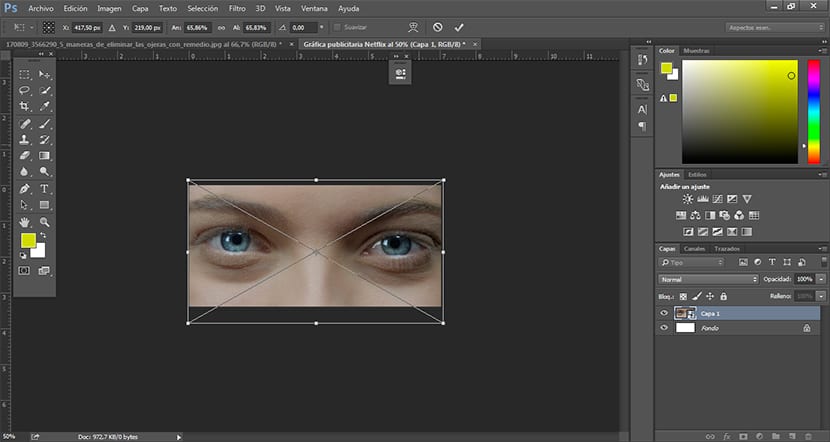
Pēc attēla pielāgošanas nākamā lieta, kas mums jādara, ir sākt ar Foto retušēšana.
Mēs spēlēsim ar šādiem Photoshop rīkiem:
- Līkņu regulēšanas slānis
- Intensitātes regulēšanas slānis
- Līkņu regulēšanas slāņa / reizinātā slāņa režīms
Mēs iemācīsimies šādus jēdzienus:
- Tumšina attēla modificētās līknes
- Darbs ar regulēšanas slāņiem
- Uzklājiet noteiktas punktu ēnas
Pirmā lieta, ko mēs darīsim, ir izveidot līkņu regulēšanas slānis lai sāktu tumšot mūsu tēlu.
1. Izveidojiet līkņu regulēšanas slāni
Mēs nospiežam apakšējā ikona no slāņa apgabala un izvēlieties līknes variants, virs mūsu sākotnējā fotoattēla automātiski tiks izveidots jauns slānis.
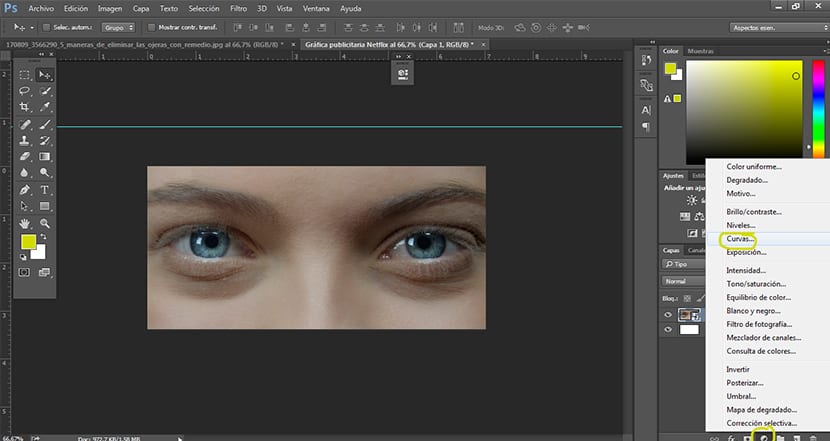
Mēs modificējam slāņa punktus pielāgošanas līknes, apskatot attēlu, lai iegūtu meklēto pieskārienu.
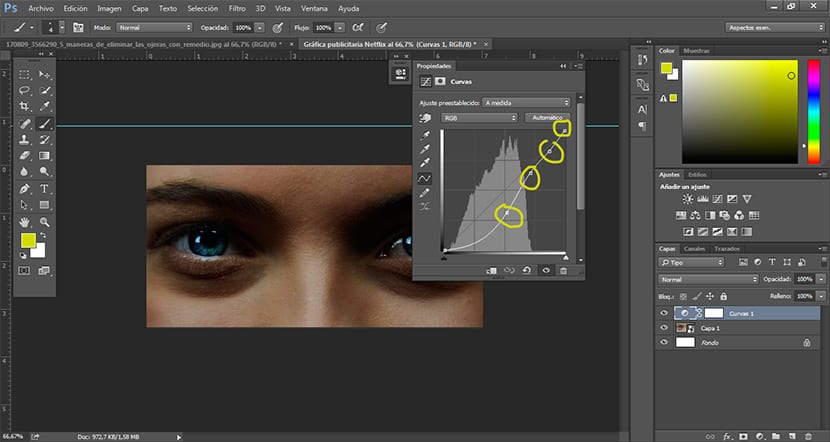
2. intensitātes regulēšanas slānis
Mēs izveidojam a regulēšanas slānis Intensitāte Lai samazinātu mūsu attēla krāsu piesātinājumu, šajā dizainā mēs vēlamies izveidot attēlu ar blāvāks tonis lai tas būtu kaut kas drūmāks.
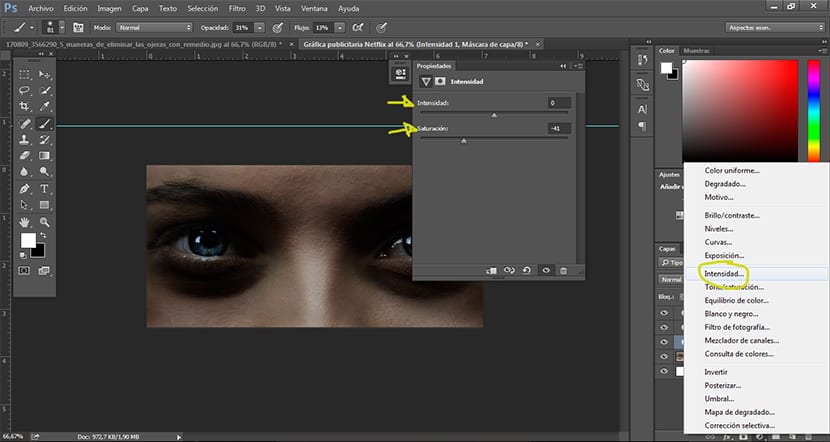
Mēs mainām krāsu procentuālais daudzums pēc mūsu patikas, cenšoties atspoguļot iepriekš plānoto mērķi. Kad tas būs izdarīts, mēs pielietosim konkrētas ēnas.
3-Lietojiet punktu ēnas ar reizināšanas režīma līkņu regulēšanas slāni
Mēs izveidojam a normālu līkņu regulēšanas slānis un pēc tam apmetņa stils mēs ieliekam iespēju reizināšanas režīms, kad mēs to izdarīsim, mūsu attēls kļūs daudz tumšāks, lai no tā izvairītos, mēs nospiežam saīsni kontrole + I.
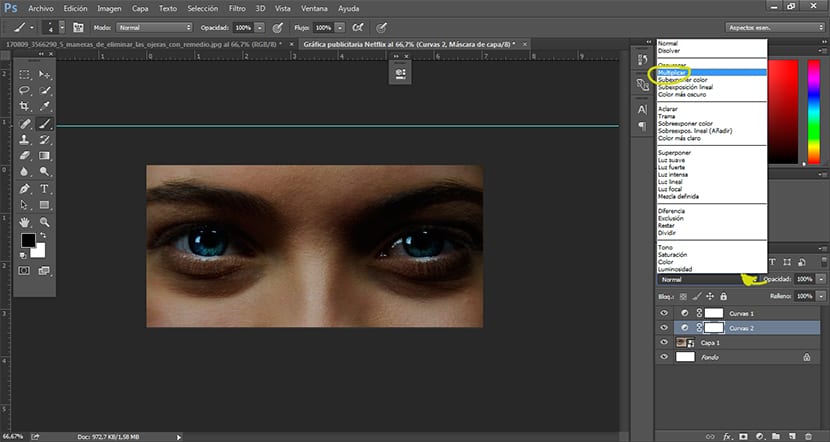
Pēc šīs saīsnes nospiešanas mūsu attēls būs tāds, kāds tas bija sākumā, kas ir izdarīts photoshop ir atstāt neredzams efekts vēlāk mums izlemt, kurās jomās mēs vēlamies veikt izmaiņas.
Tagad, kad mums ir sagatavots regulēšanas slānis, nākamā lieta, kas mums jādara, ir mainīt mūsu otas parametrus, lai to spētu izveidot ēnas (tumšos lokus) attēlā pēc iespējas reālāk. Lai to izdarītu, mēs varam redzēt attēlus tumši loki iekšā internets lai mēs varētu gūt priekšstatu par to, kādi viņi patiesībā ir.
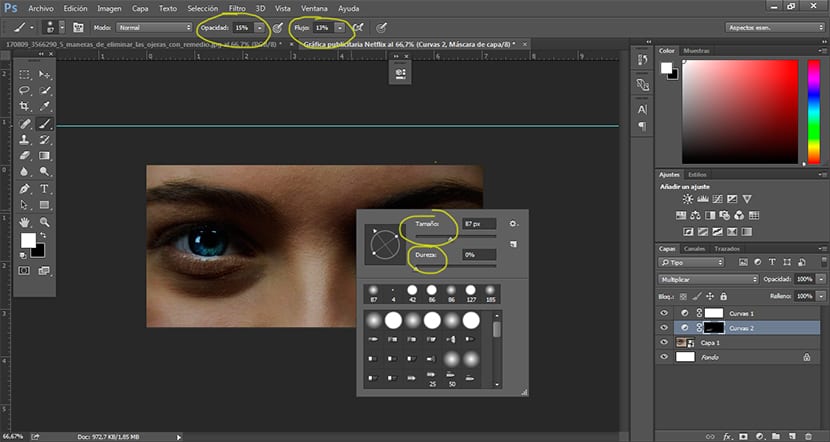
Normāli ir pazemināt otas cietība, intensitāte un izturība cik vien iespējams, lai pakāpeniski ēnotu attēlu un padarītu rezultātu pēc iespējas reālāku. Ja mēs nospiedīsim X taustiņš podemos apgriezt suku tādējādi kļūstot dzēšam, nevis piemērojot ēnas.
Kad tas būs gatavs, mēs varēsim pāriet uz savu pēdējo punktu reklāmas grafika: pielietot logotipu un tekstu. Šī daļa nav obligāta atkarībā no tā, ko mēs meklējam, šajā gadījumā mēs izmantojām logotipu Netflix nākamais nedaudz viņa dizaina līnija.
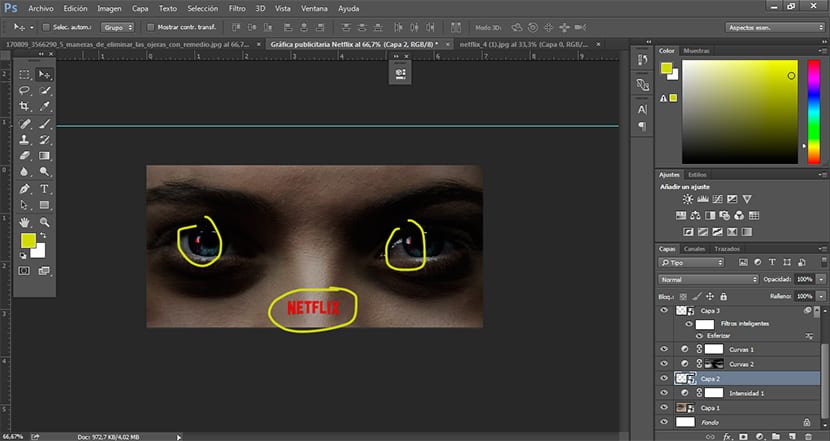
Šajā pēdējā posmā mēs esam izmantojuši tie paši rīki nekā iepriekšējās darbībās: pārveidošana, necaurredzamība un piepildījums.
Vairāk vai mazāk ātri, bet nezaudējot kvalitāti un radošumu Mēs esam izveidojuši reklāmas grafiku, kas ļoti labi atbilst mērķiem, kas iepriekš bija izvirzīti prāta vētras fāzē. photoshop Tas ir lielisks rīks, kas ļauj veikt bezgalīgu skaitu pieskārienu pārsteidzošs fotogrāfisks, tā kontrolēšanas noslēpums ir nepārtraukta izmantošana.
Atvainojiet par kļūdu ieraksta nosaukumā, es reklāmas vietā ievietoju reklāmu. Augšupielādējot vienu no attēliem, radās neliela kļūda.
Es ceru, ka jums patīk ziņa!